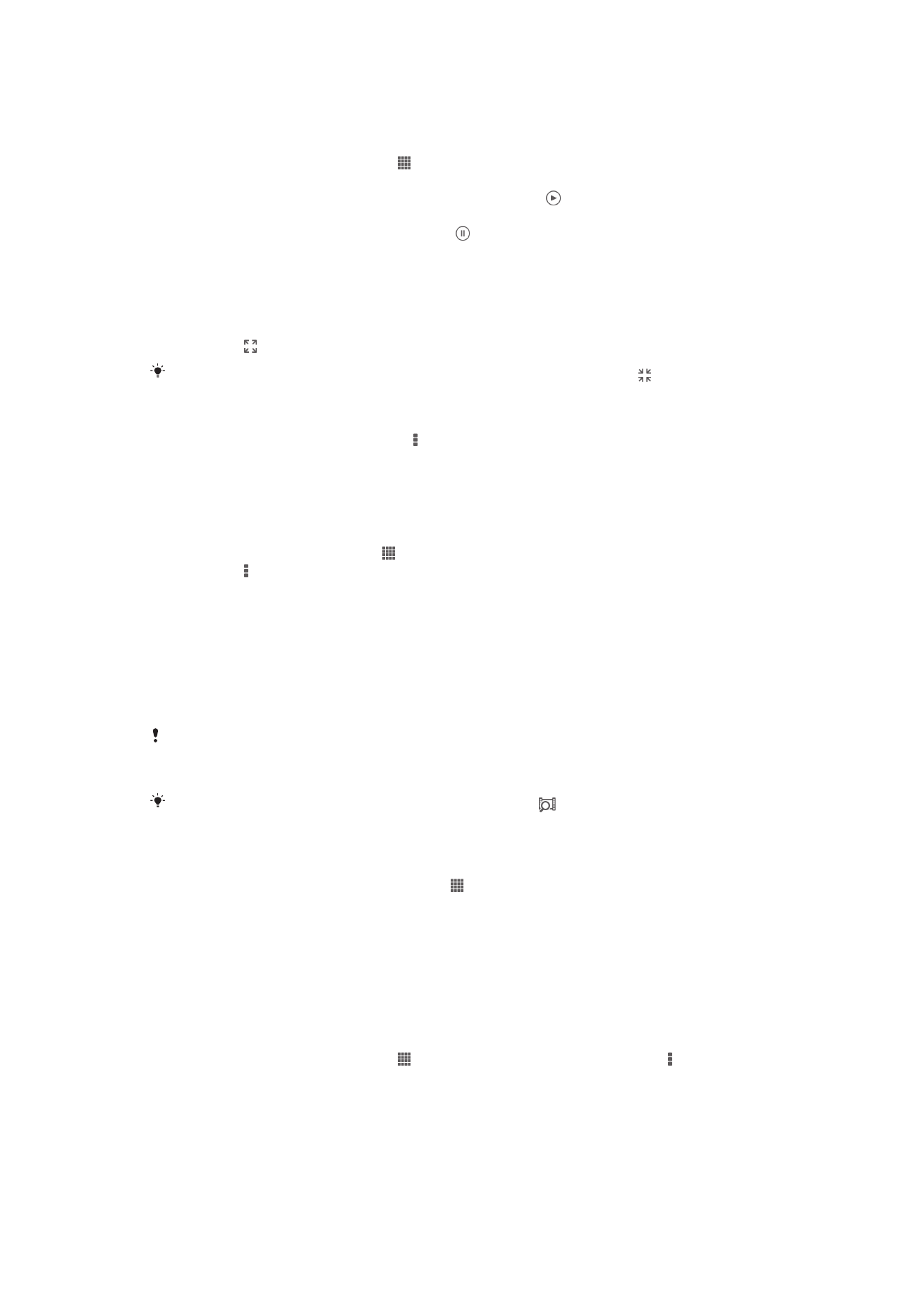
Користење на апликацијата Филмови
Репродуцирање видео во Филмови
1
Од својот Почетен екран, допрете го , па пронајдете и допрете го Филмови.
2
Одберете категорија за видео, па прелистајте до видеото што сакате да го пуштите.
3
Допрете го видеото што сакате да го одберете, па допрете го за да го пуштите.
4
За да ги прикажете или да ги скриете командите, допрете го екранот.
5
За да ја паузирате репродукцијата, допрете го .
6
За премотување влечете го граничникот на лентата за напредок лево. За брзо
премотување напред повлечете го обележувачот на лентата за напредок десно.
Репродуцирање видео на цел екран
1
Кога се репродуцира видеото, допрете го екранот за да се прикажат контролите.
2
Допрете го .
За да го репродуцирате видеото во оригинална големина, допрете го .
Споделување видеа
1
Кога се репродуцира видео, допрете го , па допрете го Сподели.
2
Во менито што се отвора, допрете ја апликацијата што сакате да ја користите за
споделување на одбраното видео, па следете ги потребните чекори за испраќање.
За рачно повикување информации за филм
1
Проверете дали уредот има активна податочна конекција.
2
Од својот Почетен екран, допрете , па пронајдете и допрете го Филмови.
3
Допрете го , па проверете дали е обележано полето Добиј детали за видеото.
4
Одберете категорија за видео, па прелистајте до видеото за коешто сакате да добиете
информации.
5
Држете го допрен филмот за којшто сакате да добиете информации, па допрете го
Пребарај информации од листата што ќе се појави.
6
Во полето за пребарување внесете клучни зборови за видеото, па допрете го копчето за
потврда на тастатурата. Сите совпаѓања се прикажани во листа.
7
Одберете резултат од пребарувањето, па допрете го Готово. Започнува преземање на
информациите.
Кога апликацијата Филмови е отворена и кога е означено полето Добиј детали за
видеото, автоматски ќе добивате информации за ново додадени видеа. Преносот на
податоци може да се наплаќа.
Ако преземените информации не се точни, допрете го
и барајте одново со други
клучни зборови.
Бришење информации за видео
1
Од својот Почетен екран, допрете ја опцијата , па пронајдете и допрете ја опцијата
Филмови.
2
Одберете категорија за видео, па прелистајте до видеото што сакате да го уредите.
3
Држете ја допрена малата слика за видеото, па допрете ја опцијата Избриши
информации.
Репродуцирање видео на екстерен уред
1
Проверете дали уредите со коишто сакате да ги споделувате датотеките се приклучени на
истата Wi-Fi® мрежа како и вашиот уред.
2
Од својот Почетен екран, допрете го , па пронајдете и допрете го Филмови > .
3
Допрете го Throw, па одберете уред од листата.
4
Одберете го видеото што сакате да го репродуцирате.
85
Ова е Интернет верзија на ова издание. © Испечатете го само за приватна употреба.
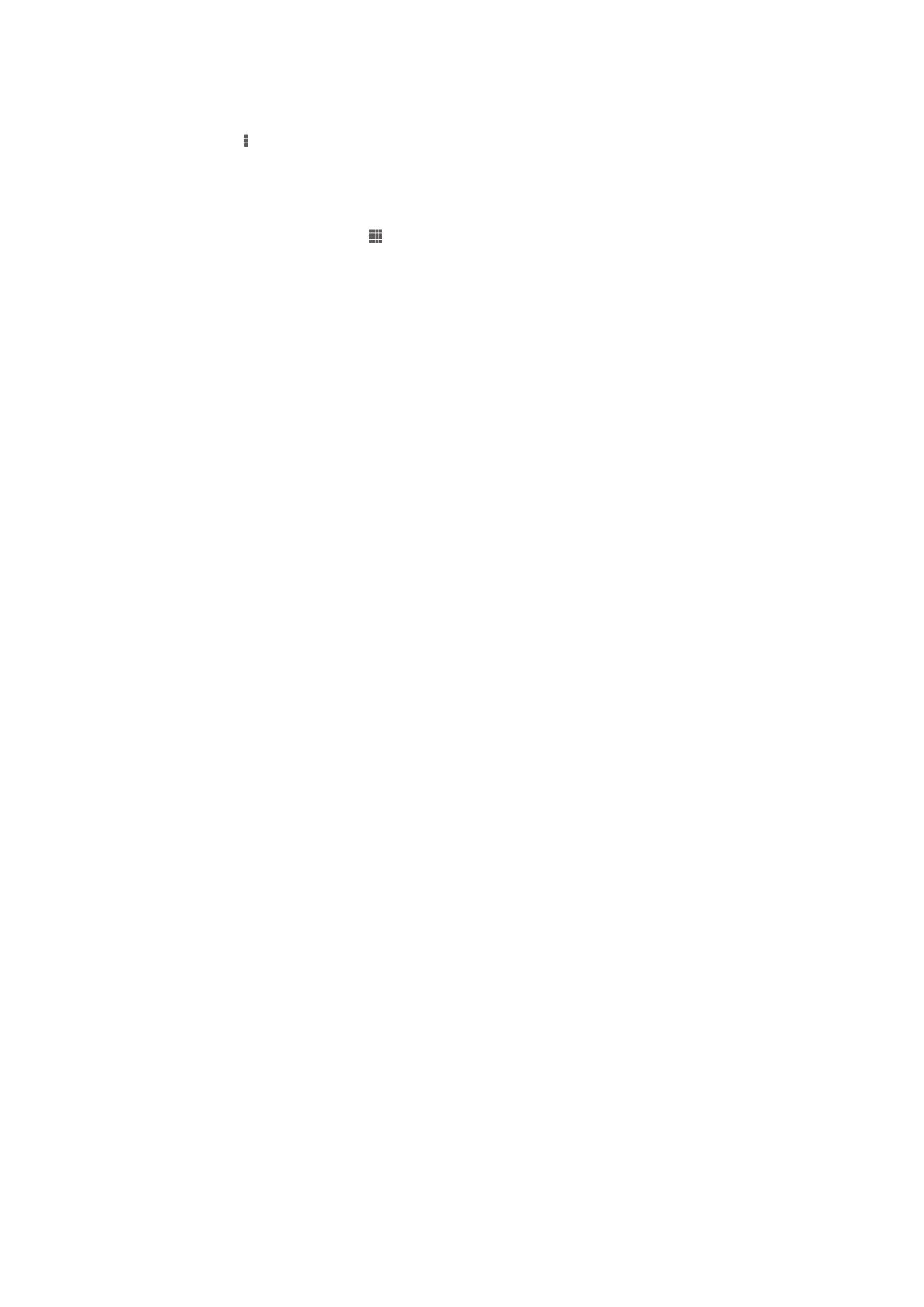
Менување на поставките за звукот додека се репродуцира видео
1
Додека се репродуцира видеото, допрете го екранот за да се прикажат контролите.
2
Допрете го , па допрете го Поставки на звукот.
3
Обележете ги полињата за поставките за звукот што сакате да ги активирате.
4
Кога ќе завршите, допрете ОК.
Бришење видео
1
Од почетниот екран, допрете го , потоа пронајдете и допрете го Филмови.
2
Одберете категорија за видео, па прелистајте до видеото што сакате да го избришете.
3
Држете го допрен бројот, па допрете го Избр. од листата што ќе се појави.
4
Повторно допрете го Избр. за да потврдите.
86
Ова е Интернет верзија на ова издание. © Испечатете го само за приватна употреба.